如何修復 Android 手機或相機中 SD 卡的文件不顯示在相簿中的問題 - 8 種解決方案
問題: 文件路徑 file///sdcard/gallery 無法打開,顯示為空白或空內容。
原因: 多種因素可能導致 SD 卡在 Android 手機或其他設備上不顯示相簿中的文件:
- SD 卡上的文件被用戶隱藏 -> 可以修復。
- SD 卡被病毒感染,導致文件被隱藏或刪除 -> 可以修復。
- SD 卡具有寫入保護,阻止訪問文件 -> 可以修復。
- SD 卡邏輯損壞 -> 可以修復(修復前需要數據恢復)。
- SD 卡物理損壞 -> 無法修復(數據僅能通過當地數據恢復服務恢復)。
解決方案 - 8 種修復方法來顯示 file///sdcard/gallery 在 Android 手機或 Windows PC 上
#1 從 SD 卡文件夾中移除 .nomedia 檔案
.nomedia 檔案可能會阻止音樂、圖片或視頻顯示在 file///sdcard/gallery 中。只需從 SD 卡文件夾中移除此檔案即可。
問題: 我可以在 SD 卡上找到 .nomedia 檔案嗎?
答案: 將 SD 卡連接到 PC(筆記型電腦或桌面電腦),通過 記憶卡讀取器 或手機(如果 PC 能夠讀取 SD 卡)。打開包含音樂、圖片或視頻的文件夾,並刪除 .nomedia 檔案。
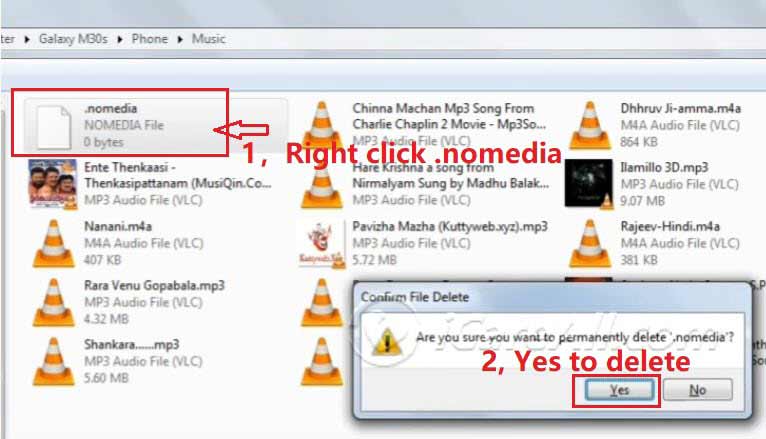
例如,如果音樂文件在 Android 手機音樂庫中未顯示,且您想更改鈴聲:
- 將手機連接到 PC 並授予訪問手機數據的權限(您可能需要啟用 USB 調試模式以讓電腦識別您的手機)。
- 在電腦上打開 SD 卡。
- 導航到 MUSIC 文件夾,並檢查該文件夾中是否有
.nomedia檔案。 - 右鍵點擊該檔案並確認刪除。
視頻 - 如何刪除 SD 卡上的 .nomedia 檔案:
#2 透過手機儲存設置顯示 file///sdcard/gallery 中的隱藏檔案
相簿菜單 > 設置 > 顯示隱藏檔案
如果檔案被意外隱藏或由未知原因隱藏,手機相簿有顯示隱藏檔案的選項。您可以通過進入相簿的儲存設置,點擊右下角的三個點來啟用此選項,將顯示“顯示隱藏檔案”。

例如,在 Samsung Galaxy 手機上,如何顯示隱藏檔案:
- 在手機上點擊 Samsung 標籤。
- 打開 MY FILES(點擊左上角的三個點,選擇“顯示隱藏檔案”)。
- 或者,打開 MY FILES 下的內部儲存 > 點擊右上角的三個點,啟用“顯示隱藏檔案”選項。
視頻 - 如何在 Samsung Galaxy 上顯示隱藏檔案:
#3 從手機上卸載 SD 卡,清潔 SD 卡接觸點,並重啟手機
如果您遇到 SD 卡問題,一個簡單而有效的方法是卸載卡片,清潔它,然後重啟手機。請按照以下步驟操作:
- 卸載您的 SD 卡: 進入手機的 設置,然後導航到 儲存,選擇 卸載微型 SD 卡。這樣可以安全地斷開 SD 卡與手機的連接,防止潛在的數據損壞。
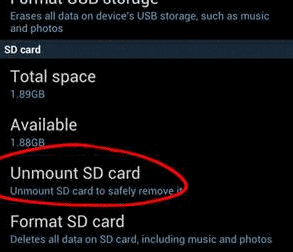
- 關閉手機電源: SD 卡卸載後,完全關閉手機。
- 移除並清潔 SD 卡: 小心地從插槽中取出 SD 卡。使用柔軟、無絨布或棉花棒輕輕清潔 SD 卡上的金屬接觸點。灰塵、污垢或油脂可能會干擾卡片的連接,導致錯誤。
- 重新插入 SD 卡並重啟手機: 清潔後,將 SD 卡放回手機中,確保其正確插入插槽。重新啟動手機並檢查 SD 卡是否正常工作。
這個過程通常可以解決輕微的連接問題,並幫助手機再次識別 SD 卡。如果問題仍然存在,您可能需要探索其他故障排除步驟,但這個快速方法是一個很好的第一步。
#4 顯示被病毒或未知攻擊隱藏/移除的 SD 卡文件
如果您的 SD 卡受到病毒或未知攻擊,文件可能會變得隱藏或似乎已被移除。然而,您可以嘗試通過以下步驟來顯示和恢復這些文件:
- 連接 SD 卡: 將 SD 卡插入到 PC 的 SD 卡槽中或使用讀卡器。
- 打開命令提示字元:
- 按 Win + R 打開運行對話框。
- 輸入
cmd並按 Enter 打開命令提示字元。
- 導航到 SD 卡:
- 輸入
diskpart並按 Enter。 - 輸入
list volume並按 Enter。 - 識別您的 SD 卡並記下卷號。
- 輸入
select volume X(將 X 替換為 SD 卡的卷號)並按 Enter。
- 輸入
- 恢復隱藏文件:
- 輸入
attrib -h -r -s /s /d *.*並按 Enter。此命令將從 SD 卡上的所有文件中移除隱藏、唯讀和系統屬性。
- 輸入
- 檢查 SD 卡: 在文件資源管理器中打開 SD 卡,查看隱藏的文件是否已經恢復。
#5 在第一次使用 SD 卡於手機上時將其更改為 FAT32 或 FAT 格式
如果記憶卡之前在其他地方使用過,文件系統衝突可能會阻止其在手機上正常工作,因為手機通常僅讀取 FAT32、FAT、EXT3 或 EXT4 文件系統,而非 NTFS。
注意: 格式化和擦除數據包含在此方法中。請先將數據備份到新位置,或使用專業工具恢復數據,再將 SD 卡更改為 FAT32、FAT 或 exFAT。
問題: 如何檢查我的 SD 卡使用的是 FAT32 還是 NTFS 文件系統?
在 PC 上檢查 SD 卡文件系統
- 插入 SD 卡: 使用 PC 的 SD 卡插槽或讀卡器。
- 打開「此電腦」: 在桌面上找到並打開「此電腦」。
- 找到 SD 卡: 在「設備和驅動器」下尋找您的 SD 卡。
- 右鍵點擊並選擇「屬性」: 右鍵點擊 SD 卡圖標,從菜單中選擇「屬性」。
- 查看文件系統: 在「屬性」窗口的「常規」標籤中,找到「文件系統」標籤(例如 FAT32、exFAT、NTFS)。
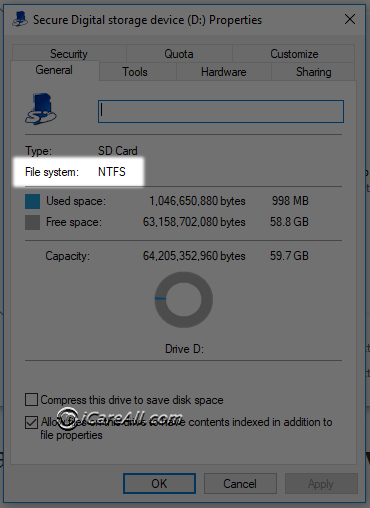
如果 SD 卡顯示的文件系統為 NTFS,您可以右鍵點擊 SD 卡並格式化為 FAT32 或 FAT,以測試哪種文件系統在您的手機上能正常工作。
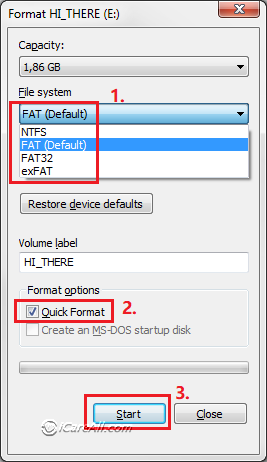
#6 移除 SD 卡上的寫保護
如果您的 SD 卡無法顯示文件或允許您進行更改,可能是因為寫保護。寫保護會防止對卡片上的數據進行任何修改,這對保護信息有用,但當您需要添加或刪除文件時可能會變成麻煩。以下是移除寫保護的方法:
方法 1:關閉寫保護開關
一些 SD 卡側面有一個物理開關,標記為「Lock」或「Write Protection」。此開關用於啟用或禁用卡片上的寫保護。
- 找到 SD 卡上的開關。
- 如果開關處於「Lock」位置,將其滑動到另一側以解鎖卡片。這應該會禁用寫保護。
- 將 SD 卡重新插入您的設備,檢查是否可以現在修改文件。
方法 2:使用 IM-Magic Partition Resizer 移除寫保護
另一種安全有效的方法是使用 IM-Magic Partition Resizer 軟件來移除 SD 卡上的寫保護。這個工具提供了用戶友好的界面來管理磁碟分區,並且可以通過幾次點擊來幫助您移除寫保護。
- 下載 並安裝IM-Magic Partition Resizer 到您的電腦上。
- 將 SD 卡插入電腦。
- 打開 IM-Magic Partition Resizer,從可用磁碟列表中找到您的 SD 卡。
- 右鍵點擊 SD 卡分區,從上下文菜單中選擇「清除只讀屬性」。
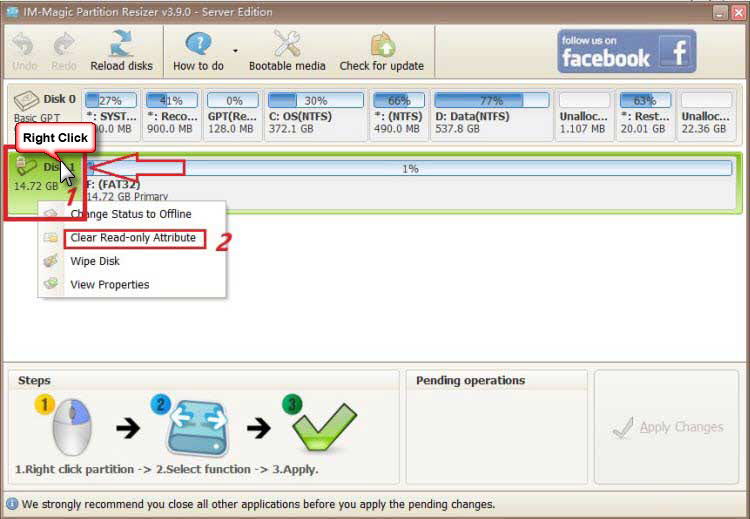
- 確認操作並允許軟件移除寫保護。
- 完成後,將 SD 卡重新插入您的設備以檢查問題是否已解決。
此方法提供了一個直接、基於軟件的解決方案來移除寫保護,特別是如果您不習慣使用命令提示符。
方法 3:使用 CMD 移除寫保護(此步驟前必須先恢復數據)
注意: 在使用此 CMD 之前,請先使用專業工具恢復 SD 卡上的數據,因為這可能會導致數據損壞。
如果您的 SD 卡沒有物理開關,或者關閉開關無效,您可以使用 Windows 電腦上的命令提示符(CMD)來移除寫保護。請按照以下步驟操作:

- 將 SD 卡插入電腦。
- 以管理員身份打開命令提示符。您可以通過在搜索欄中輸入「cmd」,右鍵點擊「命令提示符」,然後選擇「以管理員身份運行」來完成這一步。
- 在命令提示符窗口中,輸入以下命令並按 Enter:
diskpart
- 接下來,輸入以下命令以列出所有連接到計算機的磁碟:
list disk
- 從磁碟列表中識別您的 SD 卡。記下對應 SD 卡的磁碟號。
- 通過輸入以下命令並按 Enter 選擇您的 SD 卡:
select disk X
(將「X」替換為您的 SD 卡的磁碟號。)
- 要清除寫保護,輸入以下命令並按 Enter:
attributes disk clear readonly
- 完成後,輸入
exit
並按 Enter 以關閉命令提示符。 - 將 SD 卡重新插入您的設備,並確認您現在是否可以訪問和修改文件。
#7 顯示 SD 卡上的隔離項目檔案
如果您的 SD 卡檔案,如圖片、MP3 或視頻,由於病毒感染而被隔離,它們可能會被隔離或刪除。
解決方案: 將 SD 卡連接到電腦,打開您的安全軟件,例如 Windows Defender。轉到歷史紀錄 > 隔離項目,查看您的 SD 卡檔案是否在那裡。
如果檔案已經被防病毒軟件或其他人刪除,您可以嘗試以下工具來恢復 SD 卡檔案。
#8 使用免費專業工具顯示 SD 卡檔案
iCare Recovery Free 是一款專業的記憶卡檔案恢復工具,可以恢復丟失的檔案,不論是因為意外刪除還是被未知程序隱藏。
使用此專業工具恢復 SD 卡上的圖片、視頻或音樂檔案的步驟:
- 步驟 1: 下載並安裝該軟件到 Windows 電腦上,然後打開它。
- 步驟 2: 使用記憶卡讀卡器將 SD 卡連接到電腦,並用該工具掃描 SD 卡。您可以使用深度掃描恢復模式,並等待您的檔案。

- 步驟 3: 從 SD 卡恢復檔案,並將數據保存到電腦上,以避免數據覆蓋。
常見問題
問題: file///sdcard/gallery 無法打開
如果在您的 file///sdcard/gallery 文件夾中沒有檔案,可能有一個 .nomedia 文件在此文件夾中。請在電腦上打開 SD 卡,進入 gallery 文件夾,並刪除 .nomedia 文件以顯示檔案。
問題: file///sdcard/gallery index,http//file///sdcard/gallery 無法打開
如何在電腦上顯示 SD 卡的 gallery index 檔案?
您可以通過將 SD 卡連接到電腦,使用記憶卡讀卡器或手機來打開 SD 卡 gallery index 檔案。刪除 .nomedia 文件或移除寫保護。
問題: file///sdcard/gallery 鎖定,是否有解鎖按鈕?
在 Android 移動文件夾中,例如 gallery 文件夾,有一個解鎖按鈕。點擊通常位於文件夾右上角或右下角的三個點。選擇 "顯示隱藏檔案" 選項,以顯示您的 SD 卡檔案。 
問題: file///sdcard/gallery/dcim
當 SD 卡在相機或電腦上無法顯示相機圖片或視頻時,如何顯示 file///sdcard/gallery/dcim 圖片檔案或視頻檔案?
- 在電腦上打開 SD 卡 DCIM 文件夾,檢查此文件夾中是否有 .nomedia 文件。如果有,刪除此 .nomedia 文件,DCIM 文件夾中的檔案將會顯示。
- 如果 DCIM 圖片或視頻被意外刪除,您可以使用專業工具,如 iCare Data Recovery Pro 進行全面恢復。
問題: file///sdcard/gallery vault
Gallery Vault 應用程序是一個可以隱藏照片和視頻以保護隱私的程序。以下是來自 Google Play Store 的下載連結:
https://play.google.com/store/apps/details?id=com.thinkyeah.galleryvault&hl=en_US&gl=US
如果您想檢查被 Gallery Vault 加密的圖片或視頻,您可能需要用密碼解密該文件夾。沒有密碼無法破解此加密文件夾。
另請參閱:SD 卡無媒體修復
相關文章
外部資源: 如何在 Gallery 中打開 SD 卡檔案 https://support.google.com/android/answer/9361143?hl=en
